什麼是惡意軟體 HackTool:Win32/Keygen?如何去除?

您是否掃描過您的設備並發現它感染了 HackTool:Win32/Keygen?在您使用破解或金鑰產生器啟動進階軟體後,Windows Defender 可能會自動警告您有關此惡意軟體的存在。
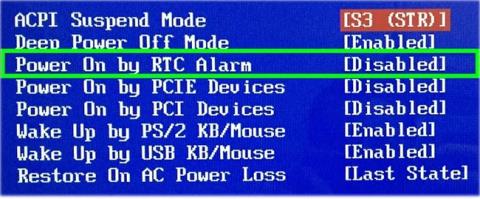
今天的文章將向您展示如何讓您的電腦在特定時間自動啟動。如果您使用的是執行 Windows 作業系統的 PC,您可以在系統 BIOS 中安排自動啟動。
注意:如果您使用Linux,請參閱說明:如何設定定時器自動開啟Linux以取得詳細說明。
步驟 1:重新啟動電腦進入 BIOS
BIOS中提供了按特定計劃啟動電腦的選項,您可以透過在啟動過程中按特定鍵來存取該選項。該鍵通常是Del,F8或F12或F10。如果您使用的是較新的 Windows 10 電腦,請嘗試依照下列步驟進入 BIOS:
步驟 2:導航至「開機警報」或「RTC 警報」選項

導航至開機警報或 RTC 警報選項
該選單的名稱因製造商而異,並且可能位於名為“高級”的選單中。
步驟 3:根據計畫選擇開啟設備的頻率
執行此操作的步驟因電腦而異,但您通常會使用鍵盤上的箭頭鍵突出顯示您希望電腦在一周中的某一時間啟動,然後按該鍵啟用 (啟用) 或停用(停用)當天。

根據計劃選擇開機頻率
根據 BIOS 的不同,您可能會看到更廣泛的選項,例如Every Day。
步驟 4:輸入您希望電腦開機的時間
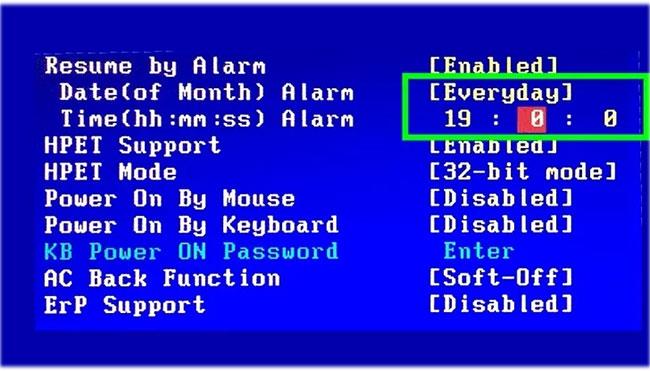
輸入您希望電腦開機的時間
您經常使用箭頭鍵選擇名為「時間」的選項,儘管某些 BIOS 設定要求您分別輸入小時、分鐘和秒。
步驟 5:儲存變更並退出 BIOS

儲存變更並退出 BIOS
退出 BIOS 後,電腦將照常重新啟動並儲存變更。
您是否掃描過您的設備並發現它感染了 HackTool:Win32/Keygen?在您使用破解或金鑰產生器啟動進階軟體後,Windows Defender 可能會自動警告您有關此惡意軟體的存在。
探索如何在Windows 10上建立和管理還原點,這是一項有效的系統保護功能,可以讓您快速還原系統至先前狀態。
您可以使用以下 15 種方法輕鬆在 Windows 10 中開啟<strong>裝置管理員</strong>,包括使用命令、捷徑和搜尋。
很多人不知道如何快速顯示桌面,只好將各個視窗一一最小化。這種方法對於用戶來說非常耗時且令人沮喪。因此,本文將向您介紹Windows中快速顯示桌面的十種超快速方法。
Windows Repair 是一款有效的 Windows 錯誤修復工具,幫助使用者修復與 Internet Explorer、Windows Update 和其他重要程式相關的錯誤。
您可以使用檔案總管選項來變更檔案和資料夾的工作方式並控制顯示。掌握如何在 Windows 10 中開啟資料夾選項的多種方法。
刪除不使用的使用者帳戶可以顯著釋放記憶體空間,並讓您的電腦運行得更流暢。了解如何刪除 Windows 10 使用者帳戶的最佳方法。
使用 bootsect 命令能夠輕鬆修復磁碟區引導程式碼錯誤,確保系統正常啟動,避免 hal.dll 錯誤及其他啟動問題。
存檔應用程式是一項功能,可以自動卸載您很少使用的應用程序,同時保留其關聯的檔案和設定。了解如何有效利用 Windows 11 中的存檔應用程式功能。
要啟用虛擬化,您必須先進入 BIOS 並從 BIOS 設定中啟用虛擬化,這將顯著提升在 BlueStacks 5 上的效能和遊戲體驗。








